TR-4940 : Migrer des charges de travail vers une banque de données Azure NetApp Files à l'aide de VMware HCX - Guide de démarrage rapide
 Suggérer des modifications
Suggérer des modifications


L’un des cas d’utilisation les plus courants de la solution Azure VMware et du magasin de données Azure NetApp Files est la migration des charges de travail VMware. VMware HCX est une option privilégiée et fournit divers mécanismes de migration pour déplacer des machines virtuelles (VM) sur site et leurs données vers des banques de données Azure NetApp Files .
Présentation : Migration de machines virtuelles avec VMware HCX, banques de données Azure NetApp Files et solution Azure VMware
VMware HCX est principalement une plate-forme de migration conçue pour simplifier la migration des applications, le rééquilibrage de la charge de travail et même la continuité des activités dans les clouds. Il est inclus dans le cadre d'Azure VMware Solution Private Cloud et offre de nombreuses façons de migrer les charges de travail et peut être utilisé pour les opérations de reprise après sinistre (DR).
Ce document fournit des instructions étape par étape pour le provisionnement du magasin de données Azure NetApp Files, suivi du téléchargement, du déploiement et de la configuration de VMware HCX, y compris tous ses principaux composants sur site et côté Azure VMware Solution, y compris l'interconnexion, l'extension réseau et l'optimisation WAN pour activer divers mécanismes de migration de machines virtuelles.

|
VMware HCX fonctionne avec n’importe quel type de banque de données car la migration s’effectue au niveau de la machine virtuelle. Par conséquent, ce document s’applique aux clients NetApp existants et aux clients non NetApp qui prévoient de déployer Azure NetApp Files avec Azure VMware Solution pour un déploiement cloud VMware rentable. |
Étapes de haut niveau
Cette liste fournit les étapes de haut niveau nécessaires pour installer et configurer HCX Cloud Manager côté cloud Azure et installer HCX Connector sur site :
-
Installez HCX via le portail Azure.
-
Téléchargez et déployez le programme d’installation de HCX Connector Open Virtualization Appliance (OVA) sur le serveur VMware vCenter local.
-
Activez HCX avec la clé de licence.
-
Associez le connecteur VMware HCX sur site à Azure VMware Solution HCX Cloud Manager.
-
Configurez le profil réseau, le profil de calcul et le maillage de services.
-
(Facultatif) Effectuez une extension du réseau pour éviter la ré-IP pendant les migrations.
-
Validez l’état de l’appliance et assurez-vous que la migration est possible.
-
Migrer les charges de travail de la machine virtuelle.
Prérequis
Avant de commencer, assurez-vous que les conditions préalables suivantes sont remplies. Pour plus d'informations, voir ceci "lien" . Une fois les conditions préalables, y compris la connectivité, en place, configurez et activez HCX en générant la clé de licence à partir du portail Azure VMware Solution. Une fois le programme d’installation OVA téléchargé, procédez au processus d’installation comme décrit ci-dessous.

|
HCX Advanced est l'option par défaut et VMware HCX Enterprise Edition est également disponible via un ticket d'assistance et pris en charge sans frais supplémentaires. |
-
Utilisez un centre de données défini par logiciel (SDDC) de solution Azure VMware existant ou créez un cloud privé en l'utilisant"Lien NetApp" ou ceci "Lien Microsoft" .
-
La migration des machines virtuelles et des données associées à partir du centre de données local compatible VMware vSphere nécessite une connectivité réseau du centre de données vers l'environnement SDDC. Avant de migrer les charges de travail, "configurer une connexion VPN site à site ou une connexion Express Route Global Reach" entre l'environnement sur site et le cloud privé respectif.
-
Le chemin réseau de l’environnement VMware vCenter Server local vers le cloud privé Azure VMware Solution doit prendre en charge la migration des machines virtuelles à l’aide de vMotion.
-
Assurez-vous que les informations requises "règles et ports du pare-feu" sont autorisés pour le trafic vMotion entre le vCenter Server sur site et le vCenter SDDC. Sur le cloud privé, le routage sur le réseau vMotion est configuré par défaut.
-
Le volume NFS Azure NetApp Files doit être monté en tant que banque de données dans Azure VMware Solution. Suivez les étapes détaillées dans ce "lien" pour attacher des banques de données Azure NetApp Files aux hôtes Azure VMware Solutions.
Architecture de haut niveau
À des fins de test, l’environnement de laboratoire local utilisé pour cette validation a été connecté via un VPN site à site, qui permet la connectivité sur site à Azure VMware Solution.
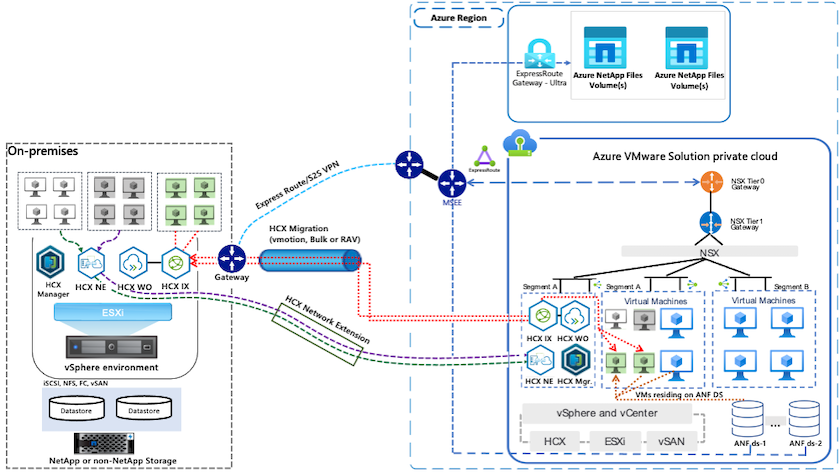
Déploiement de la solution
Suivez la série d’étapes pour terminer le déploiement de cette solution :
Étape 1 : Installez HCX via le portail Azure à l'aide de l'option Modules complémentaires
Pour effectuer l'installation, procédez comme suit :
-
Connectez-vous au portail Azure et accédez au cloud privé Azure VMware Solution.
-
Sélectionnez le cloud privé approprié et accédez aux modules complémentaires. Cela peut être fait en naviguant vers Gérer > Modules complémentaires.
-
Dans la section Mobilité de la charge de travail HCX, cliquez sur Commencer.
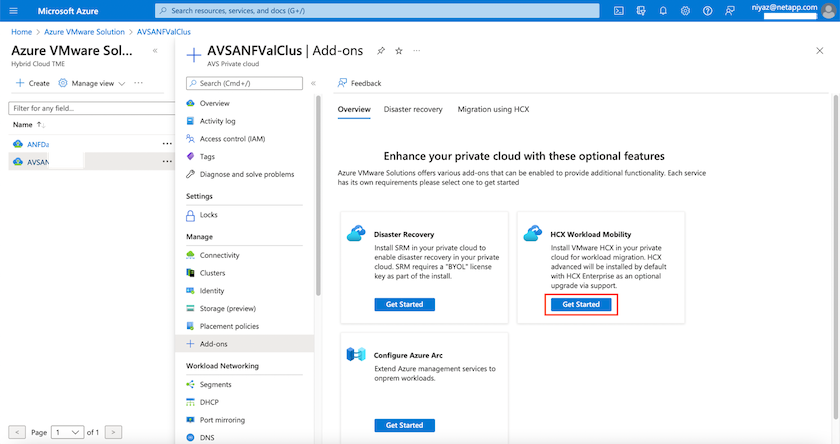
-
Sélectionnez l'option J'accepte les conditions générales et cliquez sur Activer et déployer.
Le déploiement par défaut est HCX Advanced. Ouvrez une demande d’assistance pour activer l’édition Enterprise. Le déploiement prend environ 25 à 30 minutes. 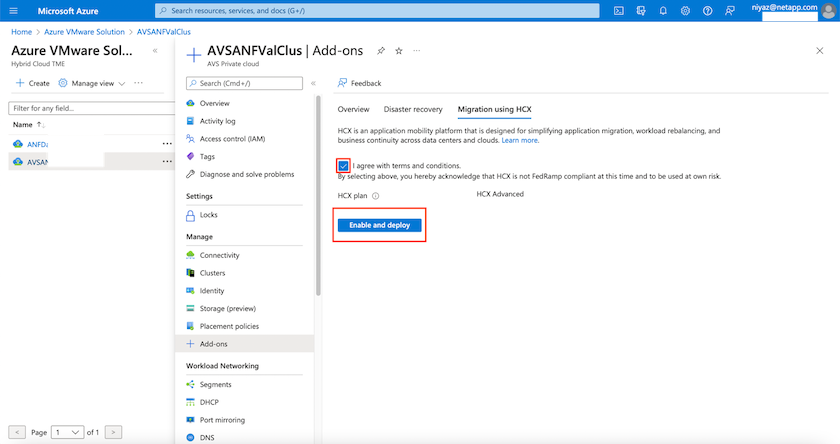
Étape 2 : Déployer le programme d'installation OVA sur le serveur vCenter local
Pour que le connecteur sur site se connecte au gestionnaire HCX dans Azure VMware Solution, assurez-vous que les ports de pare-feu appropriés sont ouverts dans l’environnement sur site.
Pour télécharger et installer HCX Connector sur le serveur vCenter local, procédez comme suit :
-
Depuis le portail Azure, accédez à la solution Azure VMware, sélectionnez le cloud privé, puis sélectionnez Gérer > Modules complémentaires > Migration à l'aide de HCX et copiez le portail HCX Cloud Manager pour télécharger le fichier OVA.
Utilisez les informations d’identification de l’utilisateur CloudAdmin par défaut pour accéder au portail HCX. 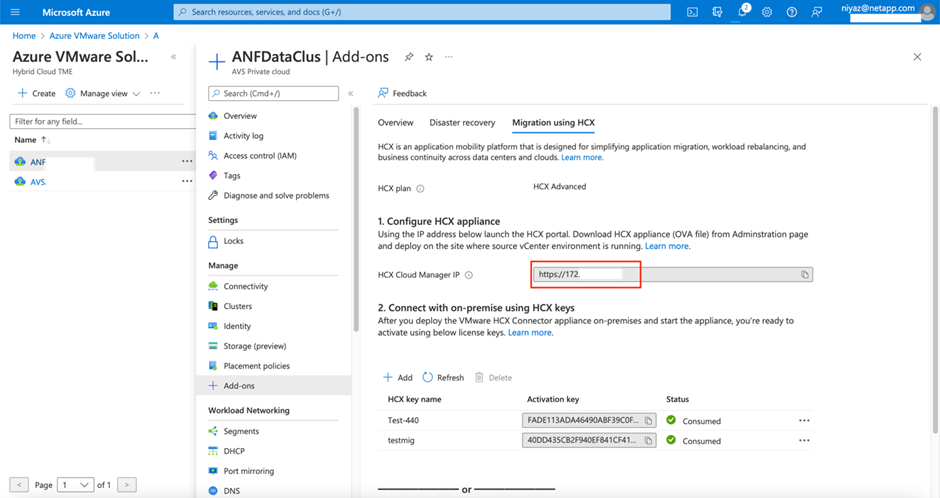
-
Après avoir accédé au portail HCX avec cloudadmin@vsphere.local à l'aide de jumphost, accédez à Administration > Mises à jour système et cliquez sur Demander un lien de téléchargement.
Téléchargez ou copiez le lien vers l'OVA et collez-le dans un navigateur pour lancer le processus de téléchargement du fichier OVA VMware HCX Connector à déployer sur le serveur vCenter local. 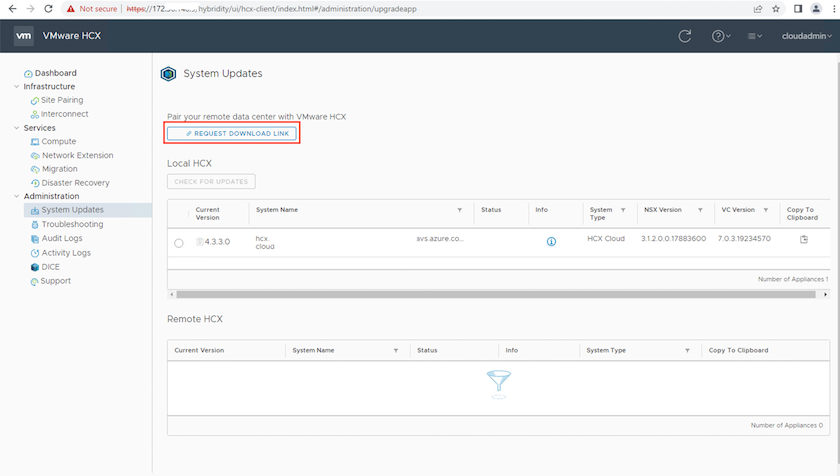
-
Une fois l'OVA téléchargé, déployez-le sur l'environnement VMware vSphere local à l'aide de l'option Déployer le modèle OVF.
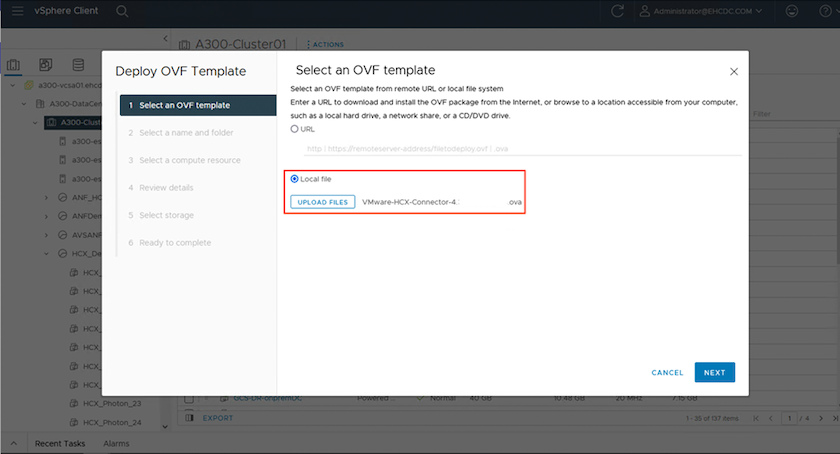
-
Saisissez toutes les informations requises pour le déploiement OVA, cliquez sur Suivant, puis sur Terminer pour déployer le connecteur VMware HCX OVA.
Mettez sous tension l’appliance virtuelle manuellement.
Pour des instructions étape par étape, consultez le "Guide de l'utilisateur de VMware HCX" .
Étape 3 : Activer HCX Connector avec la clé de licence
Après avoir déployé VMware HCX Connector OVA sur site et démarré l’appliance, procédez comme suit pour activer HCX Connector. Générez la clé de licence à partir du portail Azure VMware Solution et activez-la dans VMware HCX Manager.
-
Depuis le portail Azure, accédez à la solution Azure VMware, sélectionnez le cloud privé, puis sélectionnez Gérer > Modules complémentaires > Migration à l'aide de HCX.
-
Sous Se connecter sur site à l'aide des clés HCX, cliquez sur Ajouter et copiez la clé d'activation.
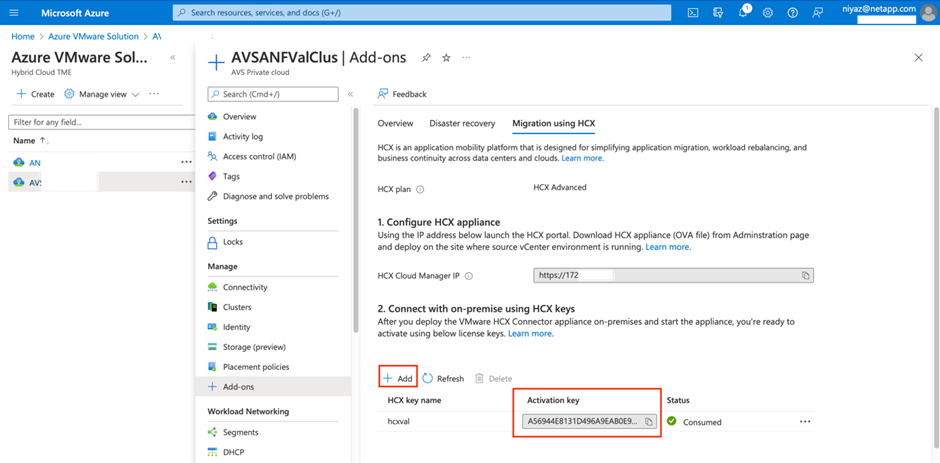
Une clé distincte est requise pour chaque connecteur HCX sur site déployé. -
Connectez-vous au gestionnaire VMware HCX sur site à l'adresse
"https://hcxmanagerIP:9443"en utilisant les informations d'identification de l'administrateur.Utilisez le mot de passe défini lors du déploiement OVA. -
Dans la licence, entrez la clé copiée à l'étape 3 et cliquez sur Activer.
Le connecteur HCX sur site doit avoir accès à Internet. -
Sous Emplacement du centre de données, indiquez l’emplacement le plus proche pour l’installation de VMware HCX Manager sur site. Cliquez sur Continuer.
-
Sous Nom du système, mettez à jour le nom et cliquez sur Continuer.
-
Cliquez sur Oui, continuer.
-
Sous Connectez votre vCenter, indiquez le nom de domaine complet (FQDN) ou l'adresse IP de vCenter Server et les informations d'identification appropriées, puis cliquez sur Continuer.
Utilisez le FQDN pour éviter les problèmes de connectivité ultérieurs. -
Sous Configurer SSO/PSC, indiquez le nom de domaine complet ou l'adresse IP du Platform Services Controller et cliquez sur Continuer.
Saisissez le nom de domaine complet ou l’adresse IP du serveur VMware vCenter. -
Vérifiez que les informations saisies sont correctes et cliquez sur Redémarrer.
-
Après le redémarrage des services, vCenter Server s'affiche en vert sur la page qui s'affiche. vCenter Server et SSO doivent tous deux disposer des paramètres de configuration appropriés, qui doivent être identiques à ceux de la page précédente.
Ce processus devrait prendre environ 10 à 20 minutes pour que le plug-in soit ajouté au serveur vCenter. 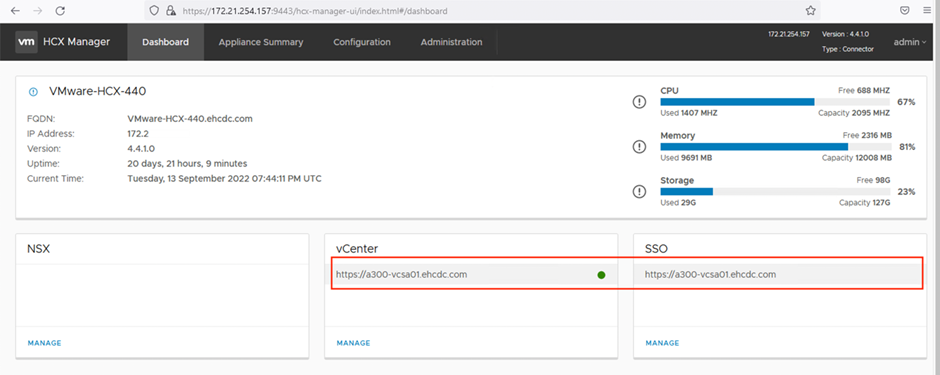
Étape 4 : Associez le connecteur VMware HCX sur site à Azure VMware Solution HCX Cloud Manager
Une fois HCX Connector installé sur site et dans Azure VMware Solution, configurez le connecteur VMware HCX sur site pour le cloud privé Azure VMware Solution en ajoutant le couplage. Pour configurer le couplage de sites, procédez comme suit :
-
Pour créer une paire de sites entre l’environnement vCenter local et Azure VMware Solution SDDC, connectez-vous au serveur vCenter local et accédez au nouveau plug-in HCX vSphere Web Client.
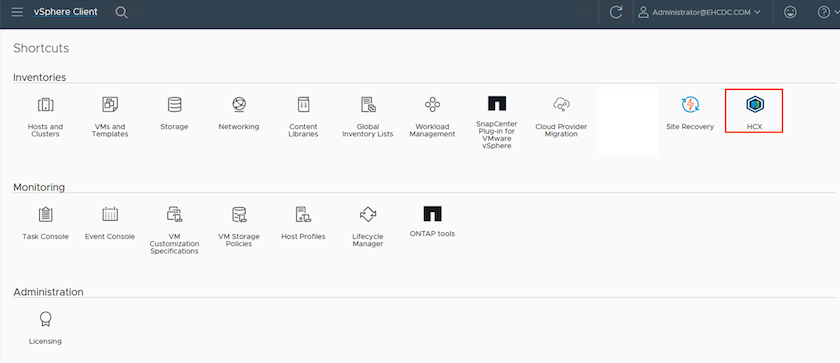
-
Sous Infrastructure, cliquez sur Ajouter un appariement de sites.

|
Saisissez l’URL ou l’adresse IP d’Azure VMware Solution HCX Cloud Manager et les informations d’identification du rôle CloudAdmin pour accéder au cloud privé. |
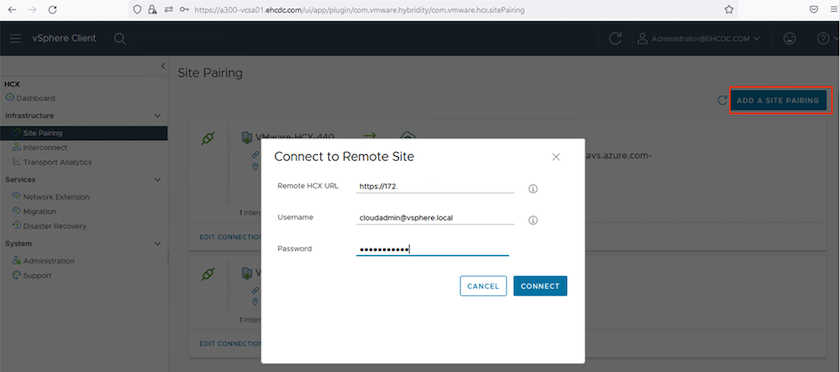
-
Cliquez sur Connecter.

|
VMware HCX Connector doit pouvoir acheminer vers l'adresse IP de HCX Cloud Manager via le port 443. |
-
Une fois le couplage créé, le couplage de sites nouvellement configuré est disponible sur le tableau de bord HCX.
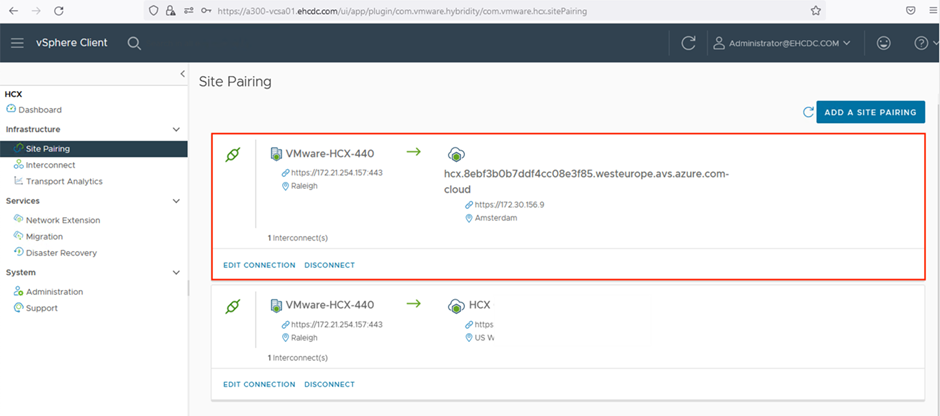
Étape 5 : Configurer le profil réseau, le profil de calcul et le maillage de services
L'appliance de service VMware HCX Interconnect fournit des fonctionnalités de réplication et de migration basées sur vMotion via Internet et des connexions privées vers le site cible. L'interconnexion fournit le cryptage, l'ingénierie du trafic et la mobilité des machines virtuelles. Pour créer un dispositif de service d’interconnexion, procédez comme suit :
-
Sous Infrastructure, sélectionnez Interconnexion > Maillage de services multisites > Profils de calcul > Créer un profil de calcul.

|
Les profils de calcul définissent les paramètres de déploiement, y compris les appliances déployées et la partie du centre de données VMware accessible au service HCX. |
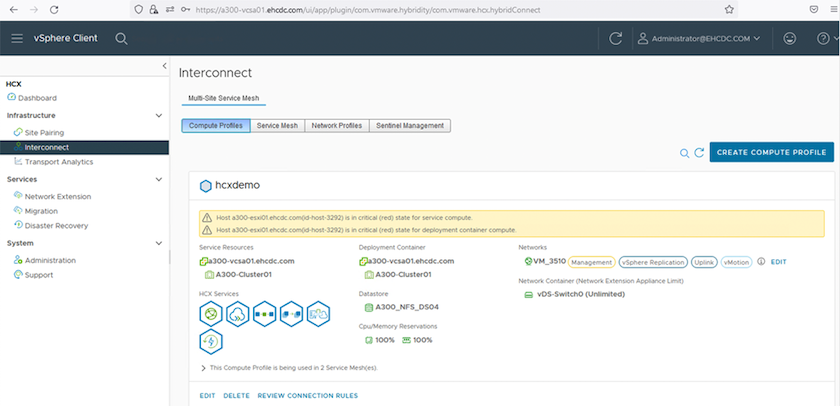
-
Une fois le profil de calcul créé, créez les profils réseau en sélectionnant Multi-Site Service Mesh > Profils réseau > Créer un profil réseau.
Le profil réseau définit une plage d'adresses IP et de réseaux utilisés par HCX pour ses appliances virtuelles.

|
Cette étape nécessite deux adresses IP ou plus. Ces adresses IP sont attribuées par le réseau de gestion aux appareils d'interconnexion. |
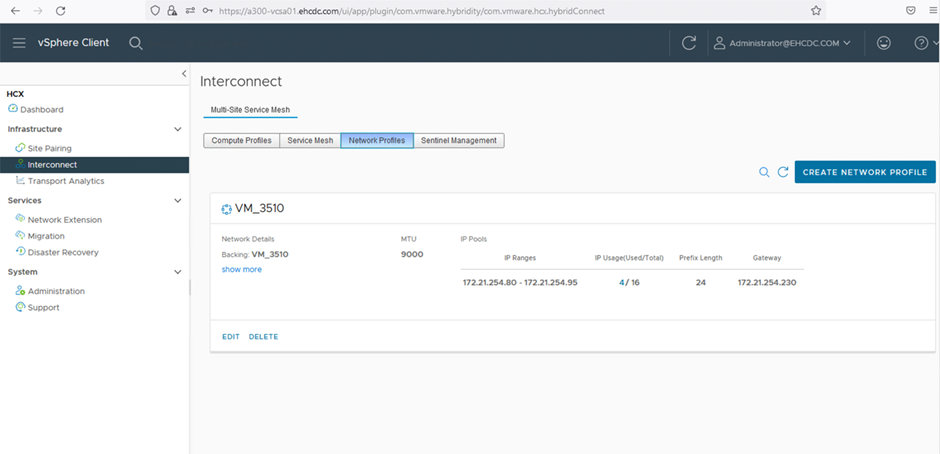
-
À ce stade, les profils de calcul et de réseau ont été créés avec succès.
-
Créez le Service Mesh en sélectionnant l’onglet Service Mesh dans l’option Interconnexion et sélectionnez les sites SDDC locaux et Azure.
-
Le Service Mesh spécifie une paire de profils de calcul et de réseau locaux et distants.

|
Dans le cadre de ce processus, les appliances HCX sont déployées et configurées automatiquement sur les sites source et cible afin de créer une structure de transport sécurisée. |
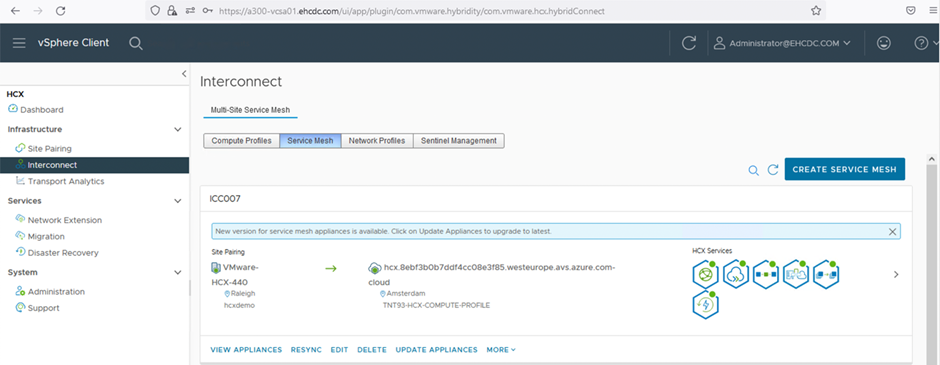
-
C'est l'étape finale de la configuration. Cela devrait prendre près de 30 minutes pour terminer le déploiement. Une fois le maillage de services configuré, l’environnement est prêt avec les tunnels IPsec créés avec succès pour migrer les machines virtuelles de charge de travail.
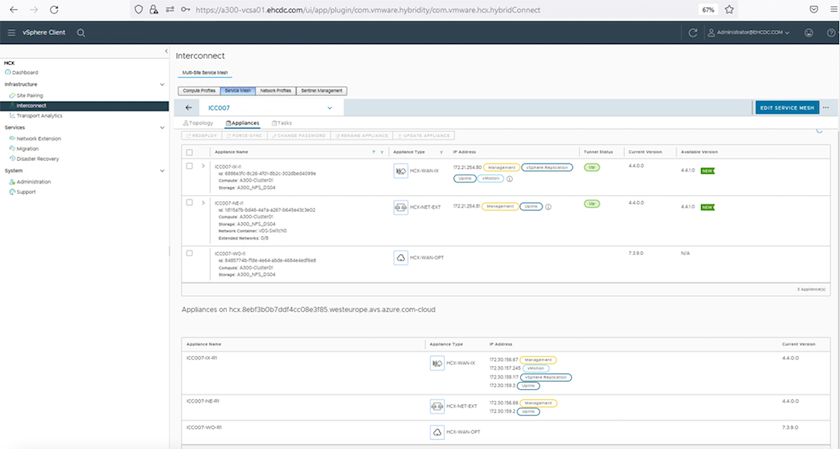
Étape 6 : Migrer les charges de travail
Les charges de travail peuvent être migrées de manière bidirectionnelle entre les SDDC locaux et Azure à l’aide de diverses technologies de migration VMware HCX. Les machines virtuelles peuvent être déplacées vers et depuis des entités activées par VMware HCX à l'aide de plusieurs technologies de migration telles que la migration en masse HCX, HCX vMotion, la migration à froid HCX, HCX Replication Assisted vMotion (disponible avec l'édition HCX Enterprise) et la migration assistée par le système d'exploitation HCX (disponible avec l'édition HCX Enterprise).
Pour en savoir plus sur les différents mécanismes de migration HCX, consultez "Types de migration VMware HCX" .
Migration en masse
Cette section détaille le mécanisme de migration en masse. Lors d'une migration en masse, la capacité de migration en masse de HCX utilise vSphere Replication pour migrer les fichiers de disque tout en recréant la machine virtuelle sur l'instance vSphere HCX de destination.
Pour lancer des migrations de machines virtuelles en masse, procédez comme suit :
-
Accédez à l'onglet Migrer sous Services > Migration.
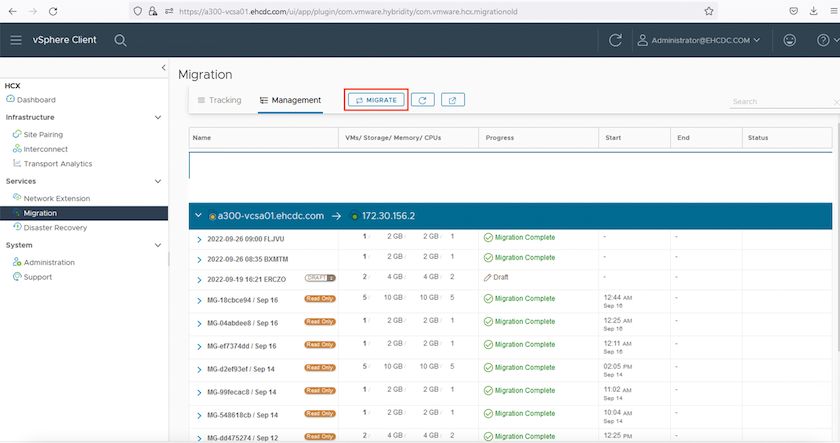
-
Sous Connexion au site distant, sélectionnez la connexion au site distant et sélectionnez la source et la destination. Dans cet exemple, la destination est le point de terminaison Azure VMware Solution SDDC HCX.
-
Cliquez sur Sélectionner les machines virtuelles pour la migration. Cela fournit une liste de toutes les machines virtuelles sur site. Sélectionnez les machines virtuelles en fonction de l'expression match:value et cliquez sur Ajouter.
-
Dans la section Transfert et placement, mettez à jour les champs obligatoires (Cluster, Stockage, Destination et Réseau), y compris le profil de migration, puis cliquez sur Valider.
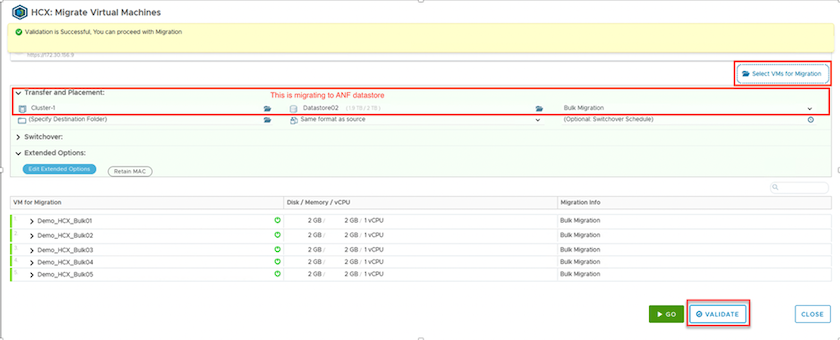
-
Une fois les vérifications de validation terminées, cliquez sur Go pour lancer la migration.
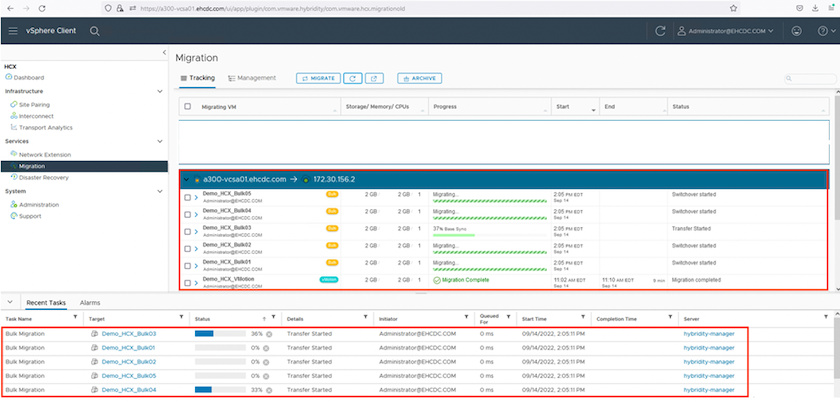

|
Au cours de cette migration, un disque d’espace réservé est créé sur la banque de données Azure NetApp Files spécifiée dans le vCenter cible pour permettre la réplication des données du disque de la machine virtuelle source sur les disques d’espace réservé. HBR est déclenché pour une synchronisation complète avec la cible, et une fois la ligne de base terminée, une synchronisation incrémentielle est effectuée en fonction du cycle d'objectif de point de récupération (RPO). Une fois la synchronisation complète/incrémentielle terminée, le basculement est déclenché automatiquement, sauf si une planification spécifique est définie. |
-
Une fois la migration terminée, validez-la en accédant au SDDC vCenter de destination.
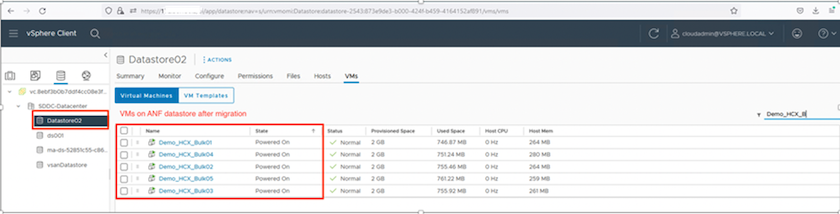
Pour obtenir des informations supplémentaires et détaillées sur les différentes options de migration et sur la manière de migrer les charges de travail des locaux vers Azure VMware Solution à l'aide de HCX, consultez "Considérations relatives à la migration vers VMware HCX" .
Pour en savoir plus sur ce processus, n'hésitez pas à regarder la vidéo suivante :
Voici une capture d'écran de l'option HCX vMotion.
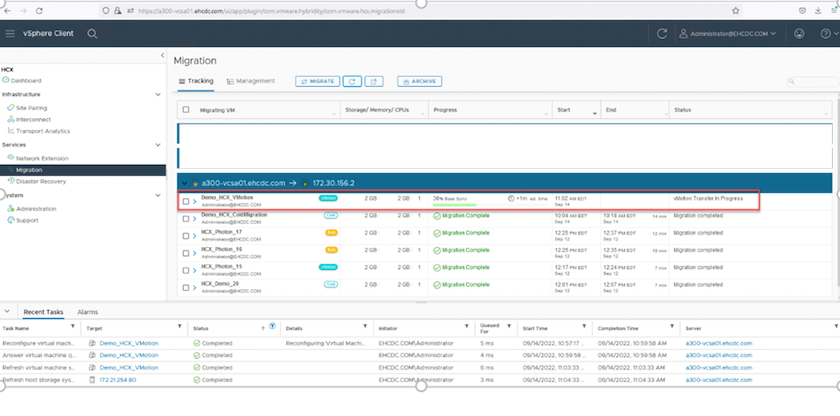
Pour en savoir plus sur ce processus, n'hésitez pas à regarder la vidéo suivante :

|
Assurez-vous qu’une bande passante suffisante est disponible pour gérer la migration. |

|
Le magasin de données ANF cible doit disposer de suffisamment d’espace pour gérer la migration. |
Conclusion
Que vous cibliez un cloud entièrement ou un cloud hybride et que vos données résident sur n'importe quel type/fournisseur de stockage sur site, Azure NetApp Files et HCX offrent d'excellentes options pour déployer et migrer les charges de travail des applications tout en réduisant le coût total de possession en rendant les exigences de données transparentes pour la couche applicative. Quel que soit le cas d'utilisation, choisissez Azure VMware Solution avec Azure NetApp Files pour une réalisation rapide des avantages du cloud, une infrastructure et des opérations cohérentes sur site et sur plusieurs clouds, une portabilité bidirectionnelle des charges de travail et une capacité et des performances de niveau entreprise. Il s’agit du même processus et des mêmes procédures familiers utilisés pour connecter le stockage et migrer les machines virtuelles à l’aide de VMware vSphere Replication, VMware vMotion ou même de la copie de fichiers réseau (NFC).
Plats à emporter
Les points clés de ce document comprennent :
-
Vous pouvez désormais utiliser Azure NetApp Files comme banque de données sur Azure VMware Solution SDDC.
-
Vous pouvez facilement migrer des données depuis un emplacement local vers une banque de données Azure NetApp Files .
-
Vous pouvez facilement développer et réduire la banque de données Azure NetApp Files pour répondre aux exigences de capacité et de performances pendant l’activité de migration.
Où trouver des informations supplémentaires
Pour en savoir plus sur les informations décrites dans ce document, reportez-vous aux liens Web suivants :
-
Documentation de la solution Azure VMware
-
Documentation Azure NetApp Files
-
Considérations relatives à la migration vers VMware HCX


